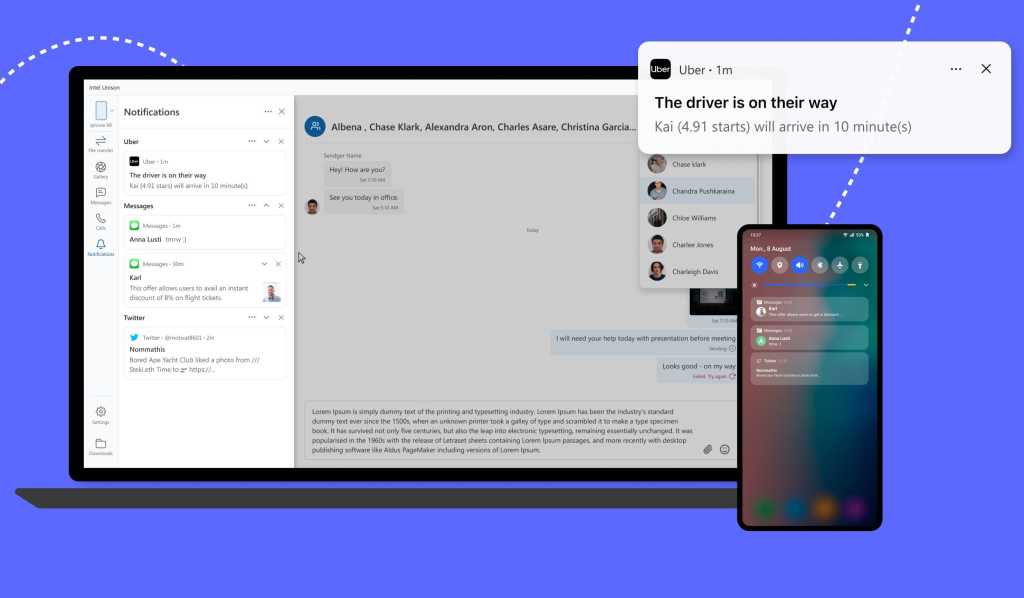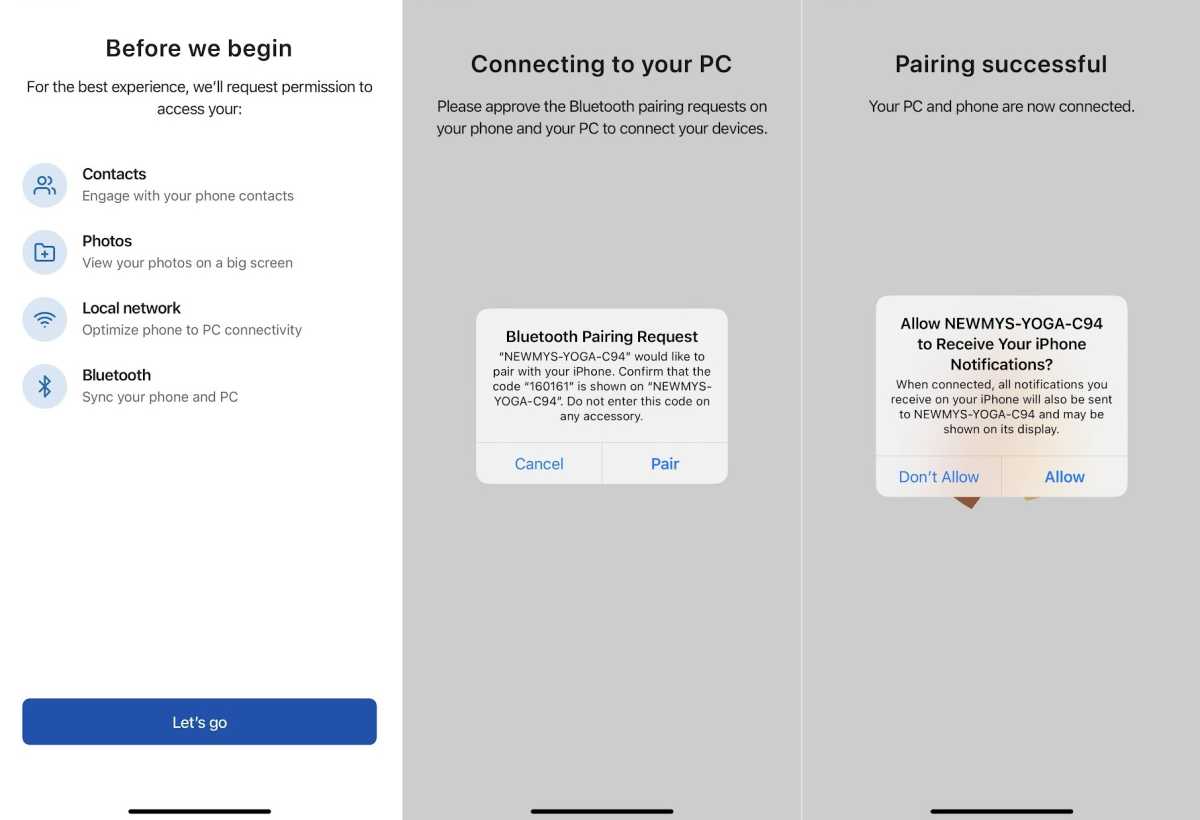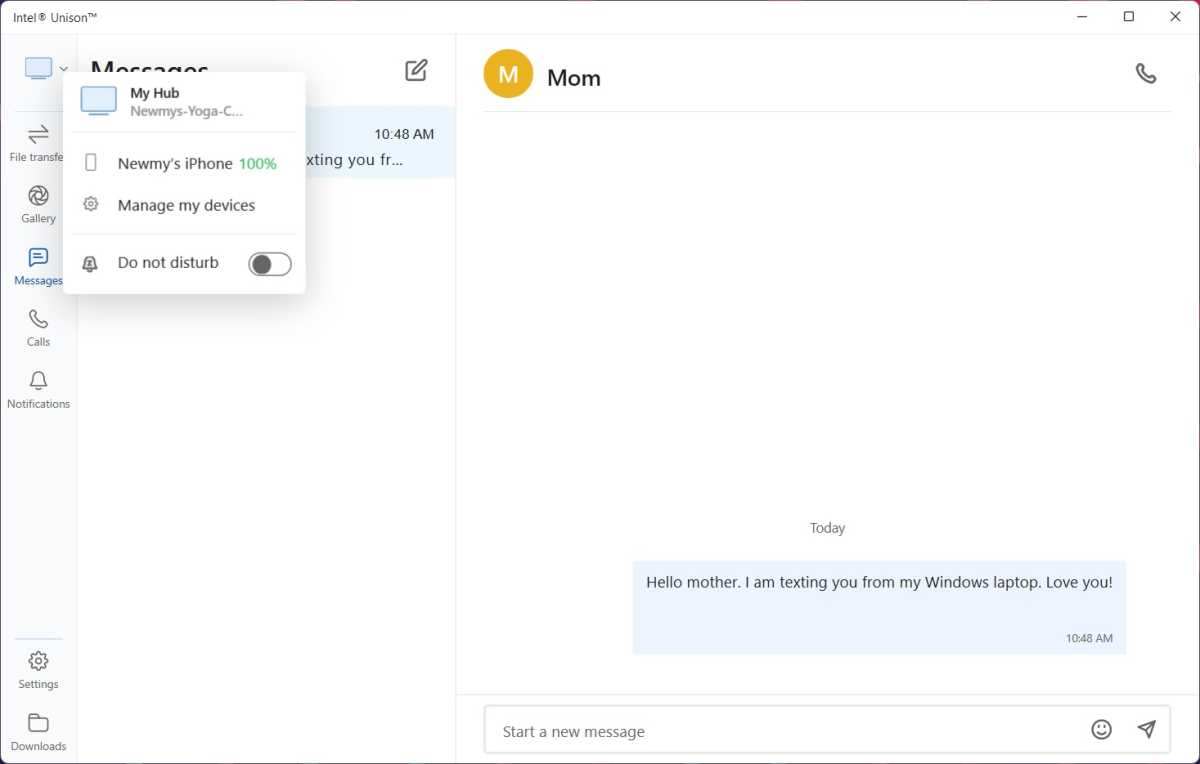چند سال پیش، شرکت Dell یک گزینه کاربردی در سیستمهای خود به منظور دریافت پیامهای متنی آیفون از داخل دسکتاپ ویندوز ارائه کرد.
به گزارش تکناک، اکنون، جانشینی برای آن در هر رایانه شخصی ویندوز 11 بدون نیاز به یک سیستم Dell، در دسترس است.
بر اساس گزارش Windows Central با وجود برنامهریزی این برنامه با نام Intel Unison به منظور کارایی تنها روی تعداد کمی از لپتاپهای مجهز به پردازنه اینتل، ،برنامه Unison روی هر رایانه ای شامل ویندوز 11، کار میکند. این مساله بسیار امیدوار کننده است.
برای دریافت پیامهای iMessages در ویندوز 11، نسخه ویندوز برنامه Intel Unison را دانلود کنید، سپس برنامه همگام آن برای iOS را نیز نصب کنید. (این برنامه برای اندروید نیز به عنوان جایگزینی برای برنامه “Phone Link” مایکروسافت در دسترس است.) سپس برنامه در ویندوز شما را طی چند مرحله برای همگامسازی تلفن و رایانه شخصی خود راهنمایی می کند.
پس از انجام مراحل، می توان پیام های متنی، از جمله پیام هایی از طریق iMessages ، را با ویندوز 11 از رایانه ارسال و دریافت کرد. این برنامه همچنین به کاربر امکان مشاهده تصاویر دوربین گوشی و ارسال فایل از میان آنها را میدهد و میتوان از طریق دسکتاپ خود تماس تلفنی برقرار کرد و اعلان های تلفن خود را مشاهده کرد.
محدودیت بزرگ Unison، شامل همگامسازی تنها پیامهای دریافتی هنگام باز بودن برنامه به جای تاریخچه کامل پیامها میشود. با این حال، به منظور ادامه مکالمه بدون استفاده از تلفن همراه و پاسخ سریع با صفحه کلید مناسب، مفید است.
افرادی که تاکنون در تصمیم خود برای عدم ارتقا به ویندوز 11 در رایانه شخصی مصمم بوده اند، احتمالا با ارائه این گزینه جدید تجدید نظر خواهند کرد.